Grąžinti „OnePlus Nord OxygenOS“ nuo 11 iki 10 („Android“ nuo 11 iki 10)
įvairenybės / / August 04, 2021
Skelbimai
Paskutinį kartą atnaujinta 2021 m. Vasario 25 d., 13.53 val
Jei norite pakeisti „OnePlus Nord“ nuo „OxygenOS 11“ iki „OxygenOS 10“, t. Y. Nuo „Android 11“ iki „Android 10“, šis vadovas yra čia, kad jums padėtų. Jei kalbėsime apie išleidimo tvarkaraštis iš „OnePlus“, na, nebuvo daug ko stebėtis. Kaip ir tikėtasi, „OnePlus 8“ ir „8 Pro“ buvo pirmieji įvaikintojai. Panašiai, naujausias „OnePlus“ šeimos papildymas, „Nord“ serija taip pat buvo ant kulnų priimant „Android 11“ versiją.
Na, šiuo aspektu netgi pavyko pralenkti „OnePlus 7“ serijos įrenginius. Tai sakant, naujausias atnaujinimas yra daug saugomas galutiniams vartotojams. Kai kurios yra „Android 11“ funkcijos, kitos yra išskirtinės originalios „OxygenOS 11“ funkcijos. Tačiau šiuo metu atnaujinimas yra beta stadijoje (tiksliau - pirmoje beta versijoje). Taip yra todėl, kad įmonė pirmiausia išleido „Open Beta“, prieš pereidama prie stabilios konstrukcijos.
Taigi dabar tai gali būti netinkama naudoti kaip kasdienis vairuotojas. Tai sakant, jei esate technologijų entuziastas ir norite išbandyti šią beta versiją, esate daugiau nei laukiami. Bet jei susidūrėte su keliomis klaidomis ir problemomis ir norite grįžti prie ankstesnės stabilios versijos, pažymėkite šį vadovą. Šiandien mes parodysime veiksmus, kaip pakeisti „OnePlus Nord“ nuo „OxygenOS 11“ iki „OxygenOS 10“, t. Y. Nuo „Android 11“ iki „Android 10“.
Skelbimai
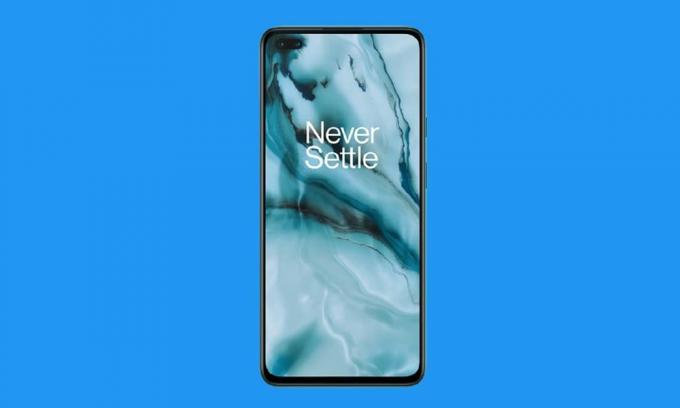
Puslapio turinys
-
1 Grąžinti „OnePlus Nord OxygenOS“ nuo 11 iki 10 („Android“ nuo 11 iki 10) Atgalinis vadovas
- 1.1 1 ŽINGSNIS: Kurkite atsarginę duomenų kopiją
- 1.2 2 ŽINGSNIS: įdiekite „OnePlus“ USB tvarkykles
- 1.3 3 ŽINGSNIS: Įkraukite įrenginį
- 1.4 4 ŽINGSNIS: atsisiųskite „OnePlus Nord Downgrade Firmware“
- 1.5 5 VEIKSMAS: Grąžinkite „OnePlus Nord“ versiją į „OxygenOS 10“ („Android 10“)
Grąžinti „OnePlus Nord OxygenOS“ nuo 11 iki 10 („Android“ nuo 11 iki 10) Atgalinis vadovas
Mes išvardinome išsamias instrukcijas, pateiktas atskiruose skyriuose, kad būtų lengviau suprasti. Pirmiausia įsitikinkite, kad pažymėjote visus reikalavimus, kuriuos paminėjome 1–3 ŽINGSNIUOSE.
Po to galite paimti pažemintos programinės aparatinės įrangos paketą iš 4 STEP sekcijos. Galiausiai, 5 ŽINGSNIS aptaria instrukcijas, kaip atlikti šį grįžimą. Taigi be jokių tolesnių veiksmų čia yra viskas, ką reikia žinoti, norint pakeisti „OnePlus Nord“ nuo „OxygenOS 11“ iki „OxygenOS 10“.
1 ŽINGSNIS: Kurkite atsarginę duomenų kopiją
Netikėtai atlikus atkūrimą bus atstatytas gamyklinis nustatymas. Taigi, įsitikinkite, kad pasirinkote atsarginė kopija visų svarbių duomenų jūsų prietaise prieš tęsdami instrukcijas.
2 ŽINGSNIS: įdiekite „OnePlus“ USB tvarkykles
Toliau atsisiųskite ir įdiekite naujausią „OnePlus“ USB tvarkyklės kompiuteryje. Tai padės jūsų kompiuteriui atpažinti įrenginį, kai prisijungiate prie jo, kad perkeltumėte programinės aparatinės įrangos failą.
Skelbimai
3 ŽINGSNIS: Įkraukite įrenginį
Taip pat įsitikinkite, kad jūsų baterija yra pakankamai įkrauta. Tai reikalinga, kad proceso metu prietaisas neišsijungtų. Tai pasakius, išlaikykite bent 50 proc.
4 ŽINGSNIS: atsisiųskite „OnePlus Nord Downgrade Firmware“
Dabar, kai įvykdysime būtinas sąlygas, galite paimti „OnePlus Nord“ grąžinimo paketą iš apačios. Turėkite omenyje, kad atsisiuntėte ankstesnio lygio paketą, atitinkantį tik jūsų regioną.
- „OnePlus Nord Rollback“ programinė įranga: Indija |Europa | Pasaulinis
Viskas. Tai buvo visi reikalavimai. Dabar galite tęsti veiksmus, kad pakeistumėte „OnePlus Nord“ versiją iš „OxygenOS 11“ į 10 („Android“ nuo 11 iki 10).
5 VEIKSMAS: Grąžinkite „OnePlus Nord“ versiją į „OxygenOS 10“ („Android 10“)
- Dabar, kai atsisiuntėte ankstesnę programinės įrangos versiją, nusiųskite ją į savo įrenginį. Nepadėkite jo į bet kurį aplanką.
- Kai tai bus padaryta, eikite į „Nustatymai“ ir slinkite į „System“ skyrių.
- Dabar eikite į puslapio apačią ir palieskite „System Update“.
- Viršuje dešinėje turėtumėte pamatyti piktogramą Nustatymai, bakstelėkite ją.

- Dabar bakstelėkite parinktį Vietinis naujovinimas, esantis skyriuje Sistemos naujinimas.
- Tai turėtų parodyti „File Explorer“. Naudokite jį norėdami pasiekti atsisiųstą „OxygenOS 10“ programinės įrangos failą.
- Pasirinkę failą, palieskite Atnaujinti.
- Procesas gali užtrukti kelias akimirkas. Kai baigsite, tai turėtų pranešti jums tą patį.
- Galiausiai bakstelėkite mygtuką Paleisti iš naujo, kuris rodomas apačioje.
- Kai tik jūsų įrenginys bus paleistas, būsite sutikti su „OxygenOS 10“. Viskas.
Tai jūs sėkmingai atlikote veiksmus, kad pakeistumėte „OnePlus Nord“ versiją iš „OxygenOS 11“ į 10 („Android“ nuo 11 iki 10). Nors visada laukiama naujiena, kai sulaukiame naujausios operacinės sistemos iteracijos, tačiau beta versijos atnaujinimai gali neatitikti visų poreikių.
Skelbimai
Į Atsisiųskite „Android 11“, Galite patikrinti šį straipsnį: Oficialus „OnePlus Nord Android 11“ puslapis
Laimei, „OnePlus“ atveju jie išleidžia stabilią ankstesnės OS versiją kartu su naujausiais „Open“ beta versijomis. Tai suteikia vartotojui galimybę išbandyti naujausias versijas ir tuo pačiu metu, jei reikia, lengvai atlikti atkūrimą. Taigi, atsižvelgdami į tai, mes keletą suapvaliname šį vadovą „iPhone“ patarimai ir gudrybės, Kompiuterio patarimai ir gudrybėsir „Android“ patarimai ir gudrybės kad nusipelno jūsų dėmesio.
Skelbimai Šiame atkūrimo vadove parodysime, kaip pakeisti „Galaxy S20 FE“ nuo vienos vartotojo sąsajos...
Skelbimai Šiame įraše aš jums patarsiu, kaip pakeisti „Verizon Galaxy Tab S2 9.7 SM-T818V“ nuo…
Skelbimai Paskutinį kartą atnaujinta 2019 m. Sausio 28 d., 16:02 val. Paskutinėmis dienomis tai buvo pyragas...



![Kaip įdiegti „Stock ROM“ „BLU Studio J8 LTE“ [Firmware File / Unbrick]](/f/bc4f7edbd2f0a04b0c71058af891c86f.jpg?width=288&height=384)